原文链接:【问题处理】将现有的Windows系统上数据迁移到信创系统 | 统信 | 麒麟 | 方德
Hello,大家好啊!今天给大家带来一篇关于如何将Windows上大量的数据迁移到信创终端操作系统上的文章。随着信创操作系统的广泛应用,很多企业和个人用户都需要将现有的Windows系统数据迁移到信创系统中,比如统信UOS、麒麟KOS等国产操作系统。本文将介绍几种常用的迁移方法,包括通过共享文件以及网络传输等方式,帮助大家顺利完成数据迁移。欢迎大家分享转发,点个关注和在看吧!
数据迁移的准备工作
在进行数据迁移之前,需要做好一些准备工作,确保数据的安全和迁移过程的顺利。
数据备份:在迁移前,建议对Windows系统中的重要数据进行备份,以防止在迁移过程中出现意外数据丢失的情况。
目标存储准备:确保信创终端操作系统上有足够的存储空间来存放迁移的数据。您可以通过外接硬盘、共享网络存储等方式提前规划好存储位置。
1.查看信创系统信息
pdsyw@pdsyw-pc:~/桌面$ cat /etc/os-release
pdsyw@pdsyw-pc:~/桌面$ uname -a
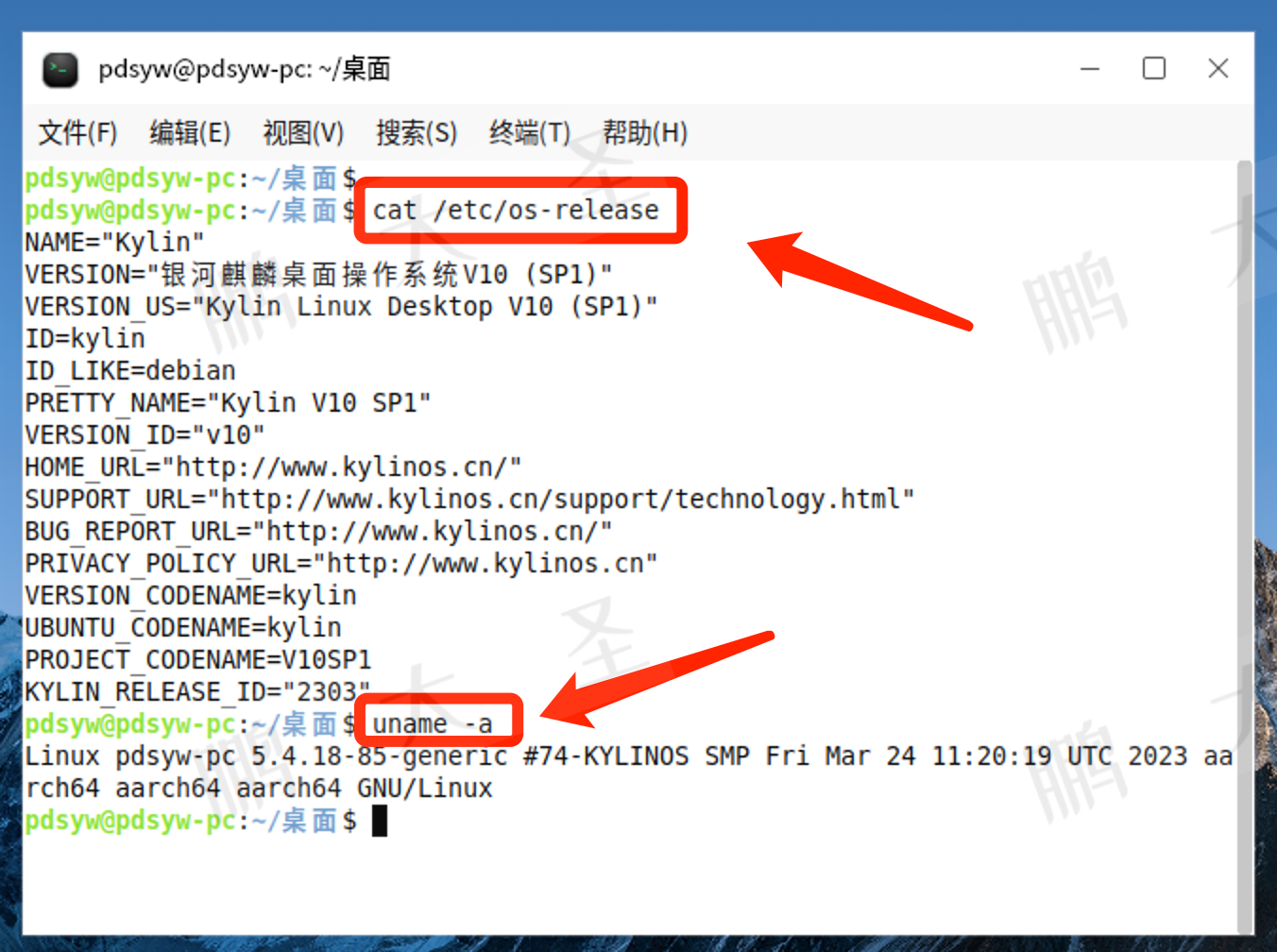
2.配置信创终端IP地址
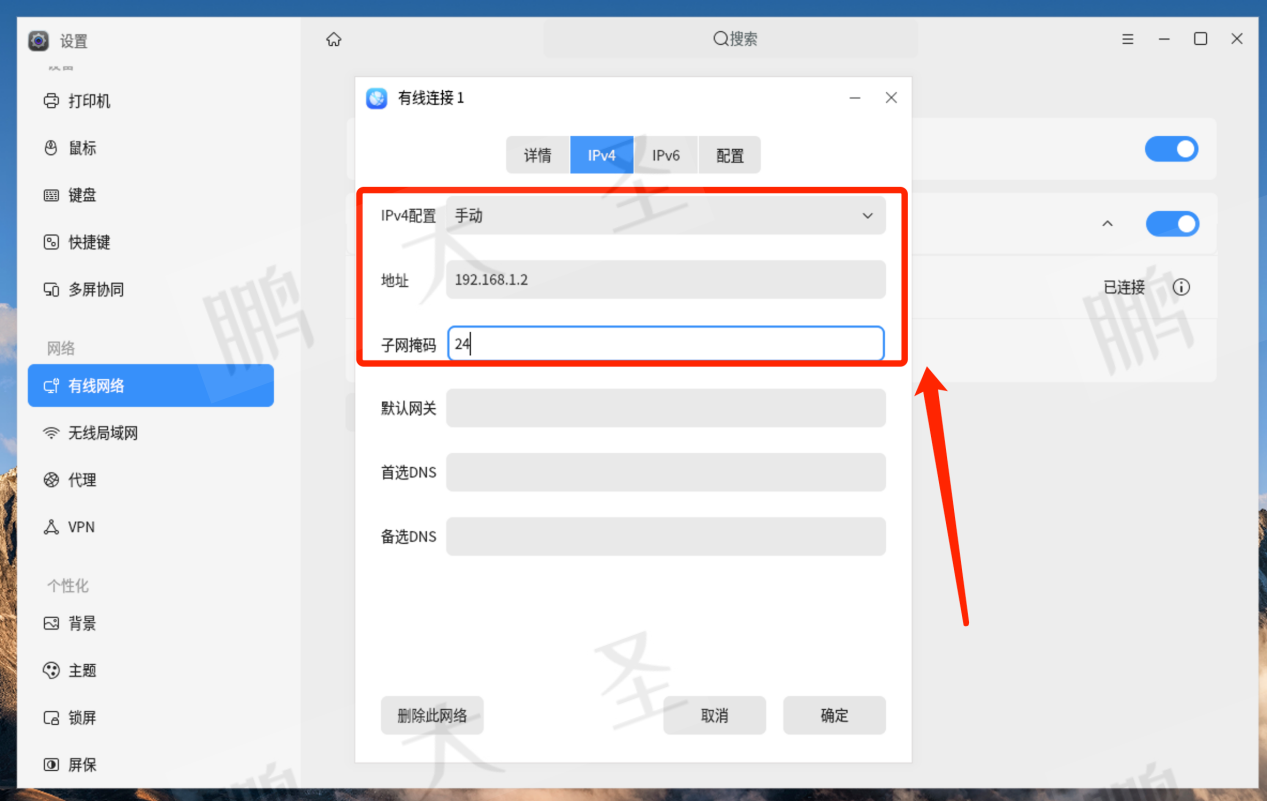
3.查看Windows系统信息
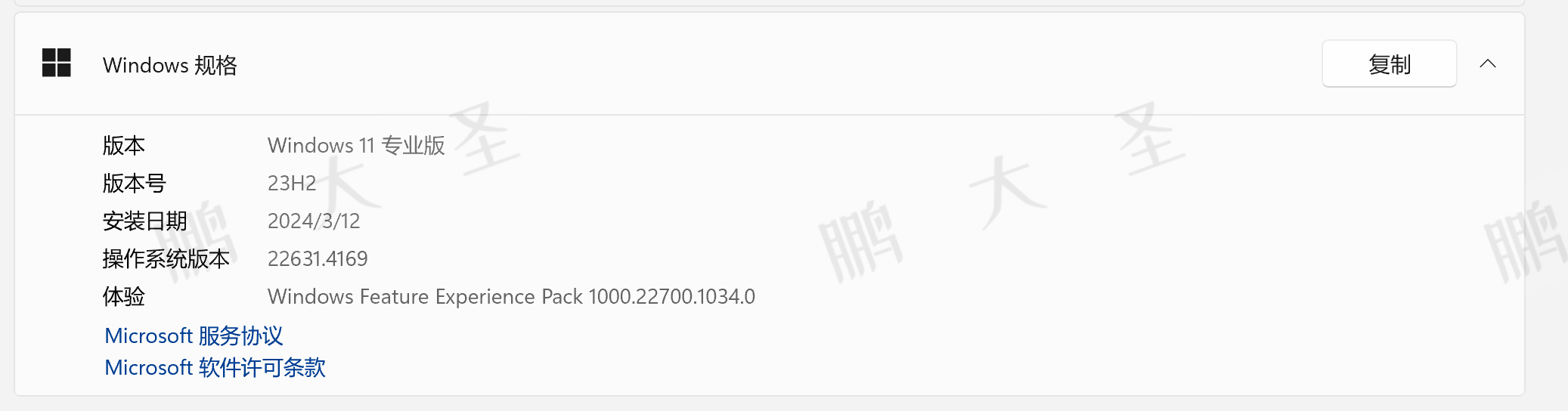
4.配置WindowsIP地址
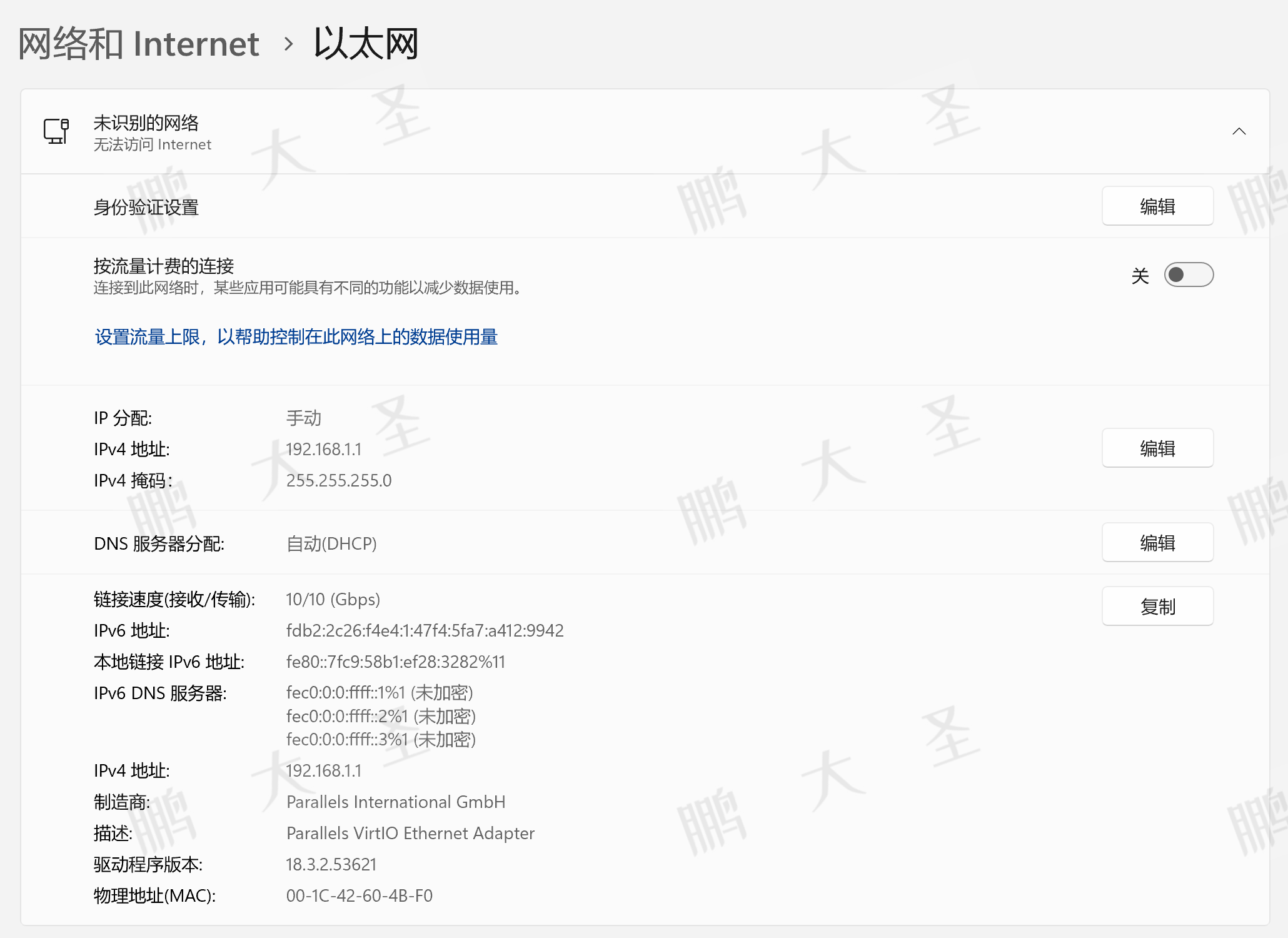
5.查看Windows上数据文件

6.连接信创终端和Windows终端
通过一根网线连接信创终端和Windows终端,按照上面的方式配置好网络信息。
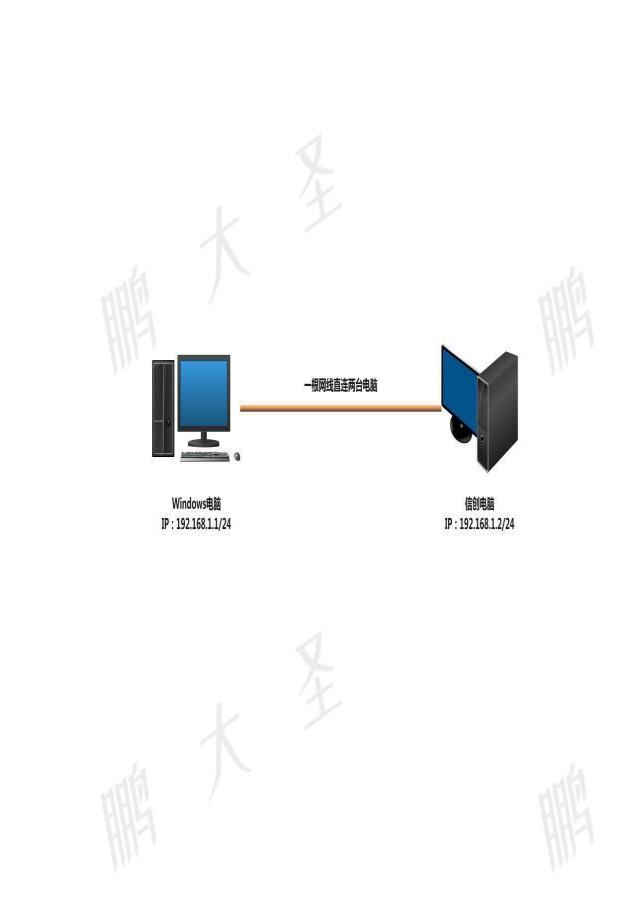
一、通过scp命令
1.在文件夹打开终端
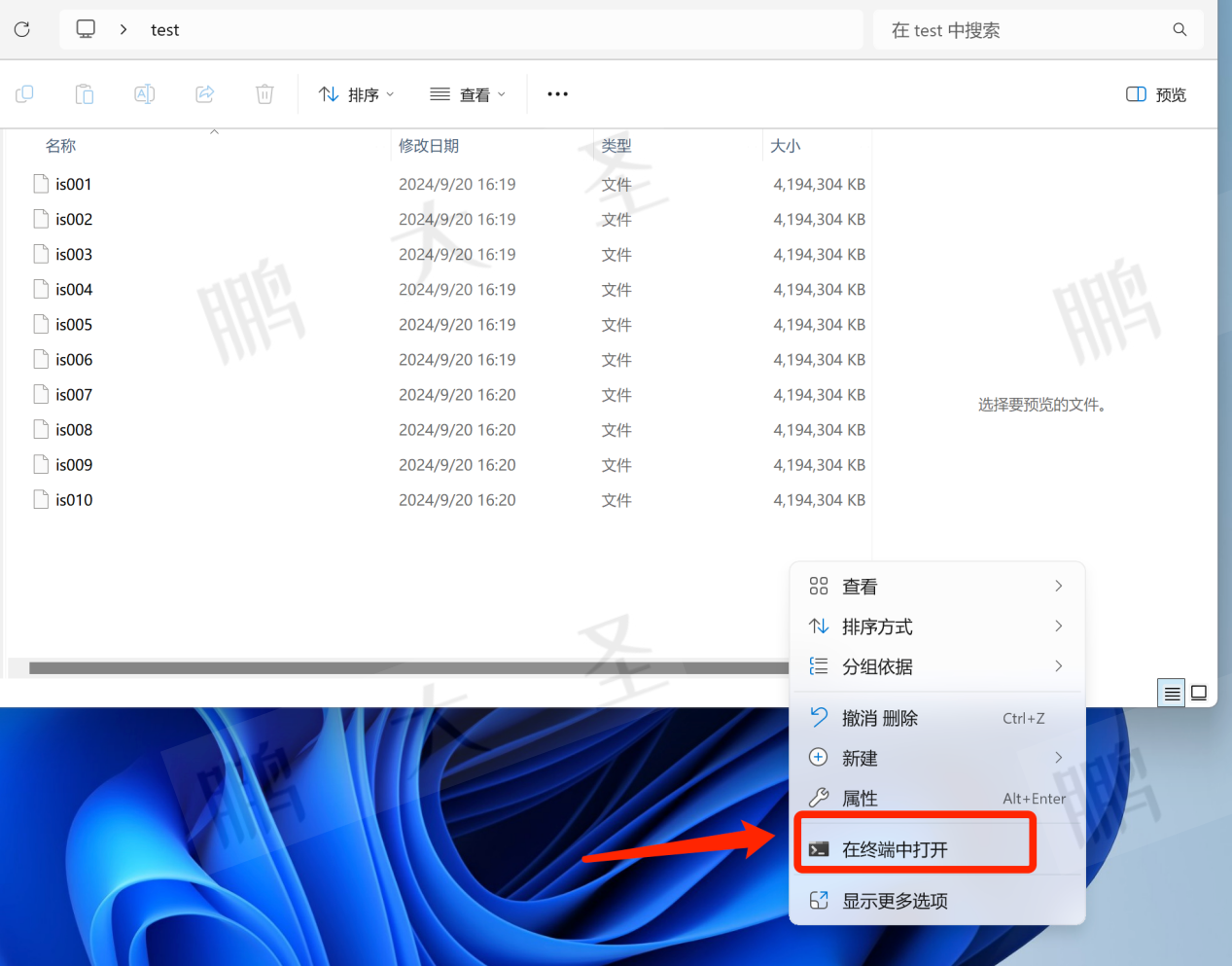
2.远程拷贝数据文件到信创电脑
PS C:\Users\roc\Desktop> scp -rp ./test pdsyw@192.168.1.2:~/桌面/
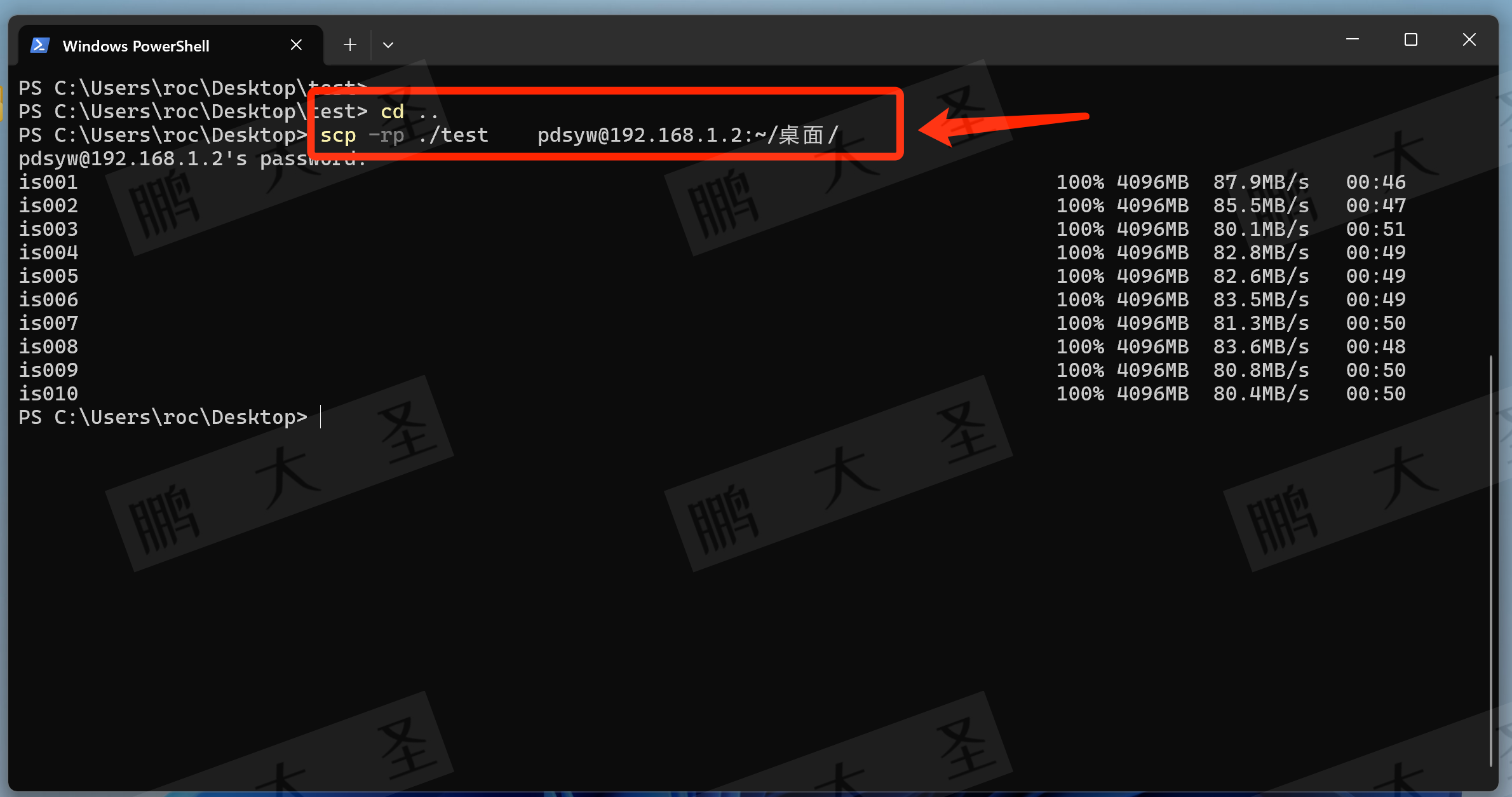
3.在信创电脑查看数据文件
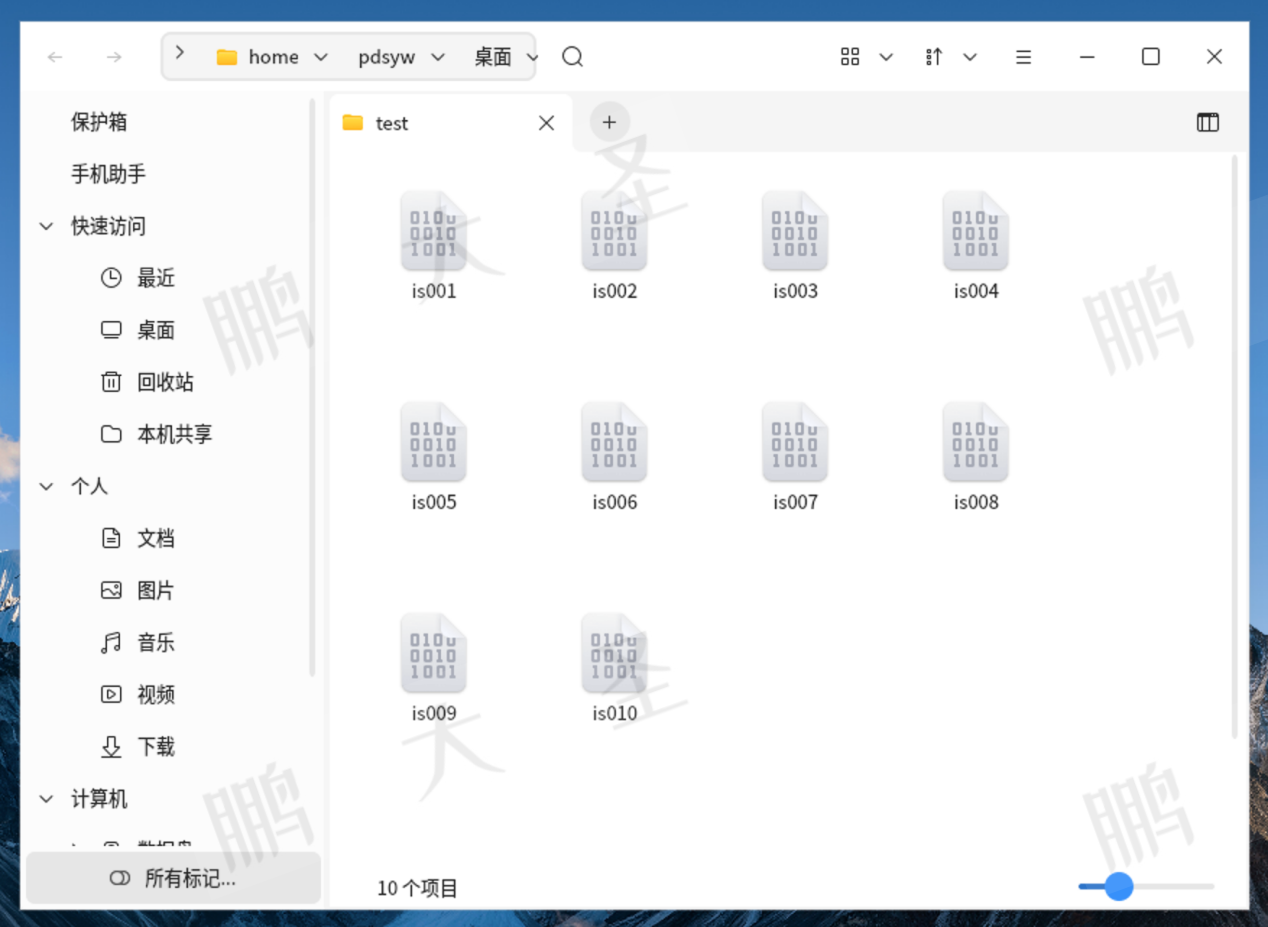
二、通过远程连接工具
1.Windows上远程连接信创终端上传数据
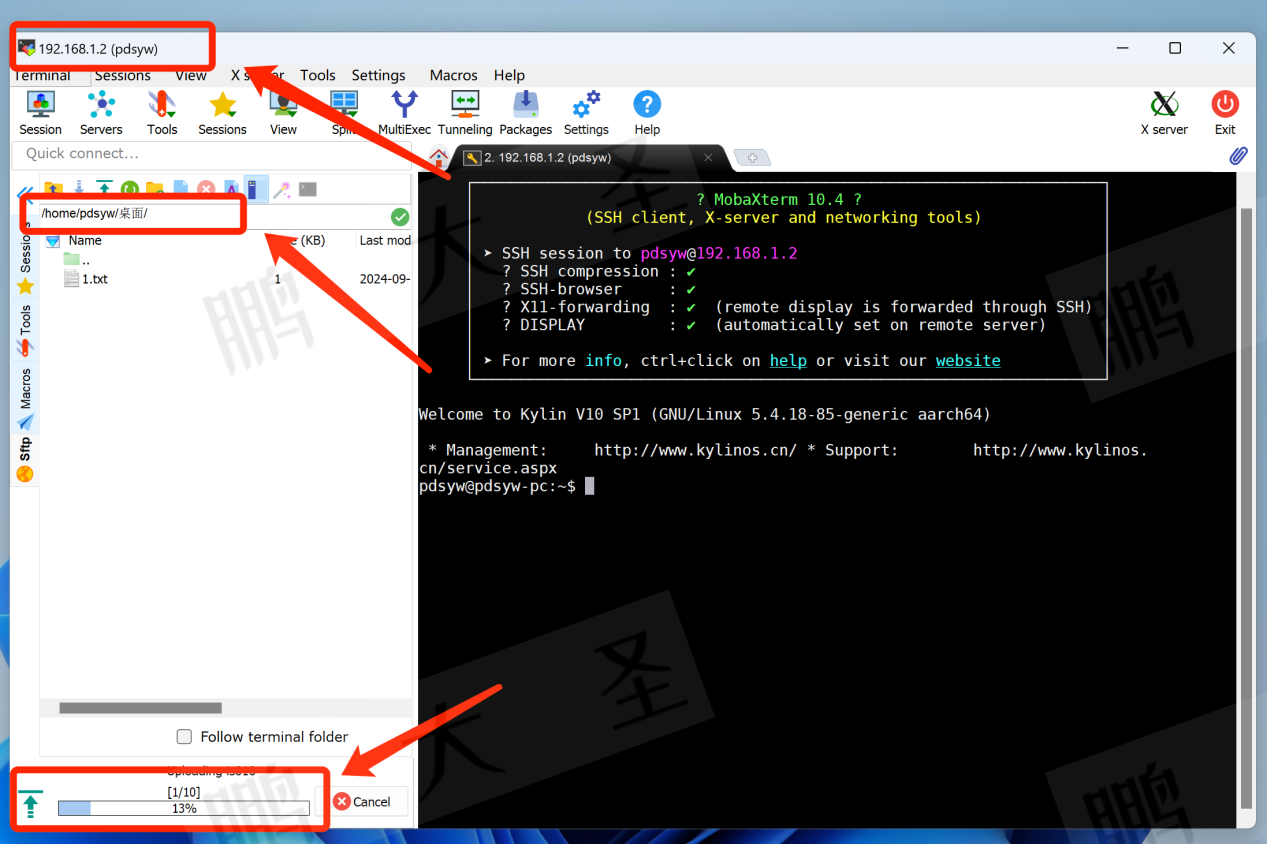
2.信创终端上查看数据
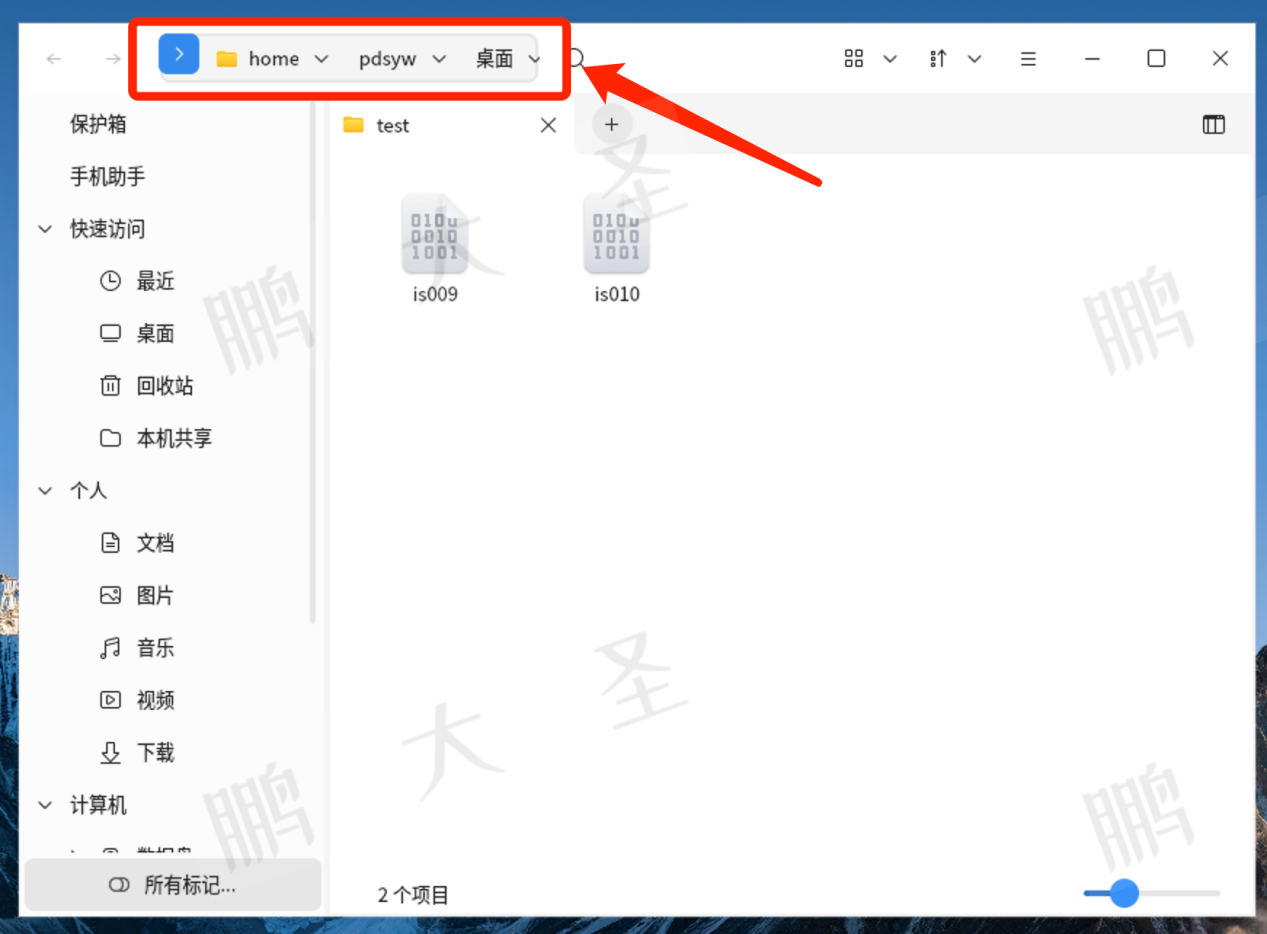
三、通过信创终端共享文件夹
1.创建文件夹
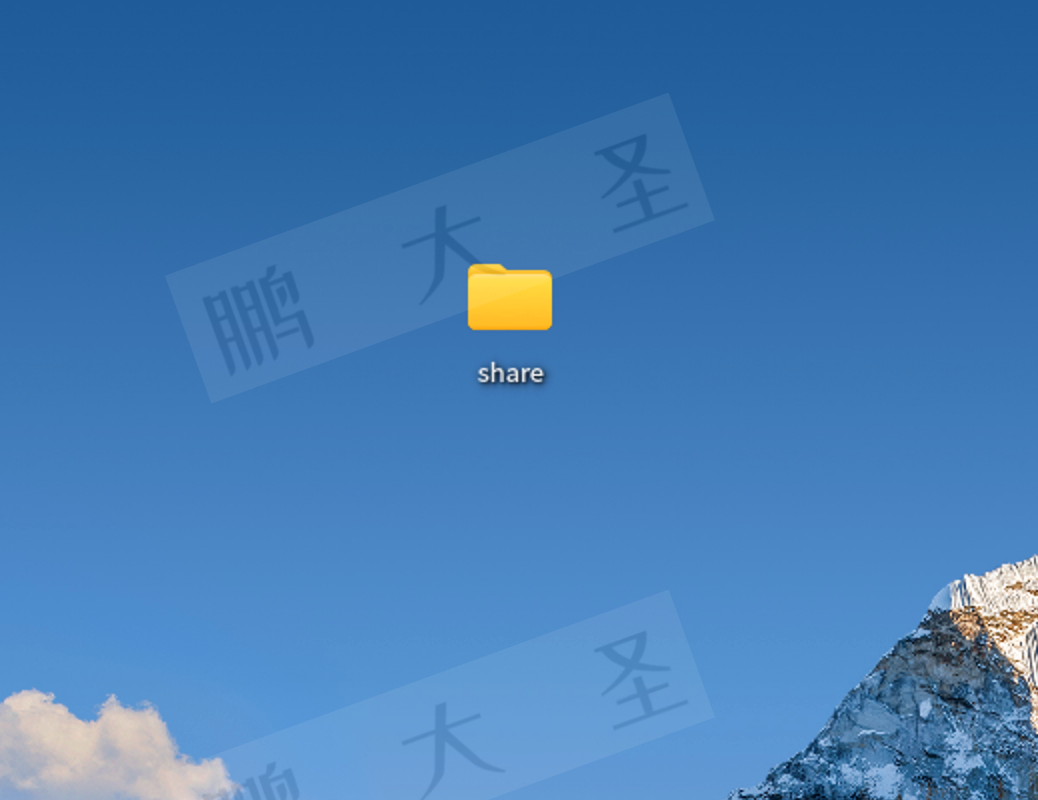
2.点击属性
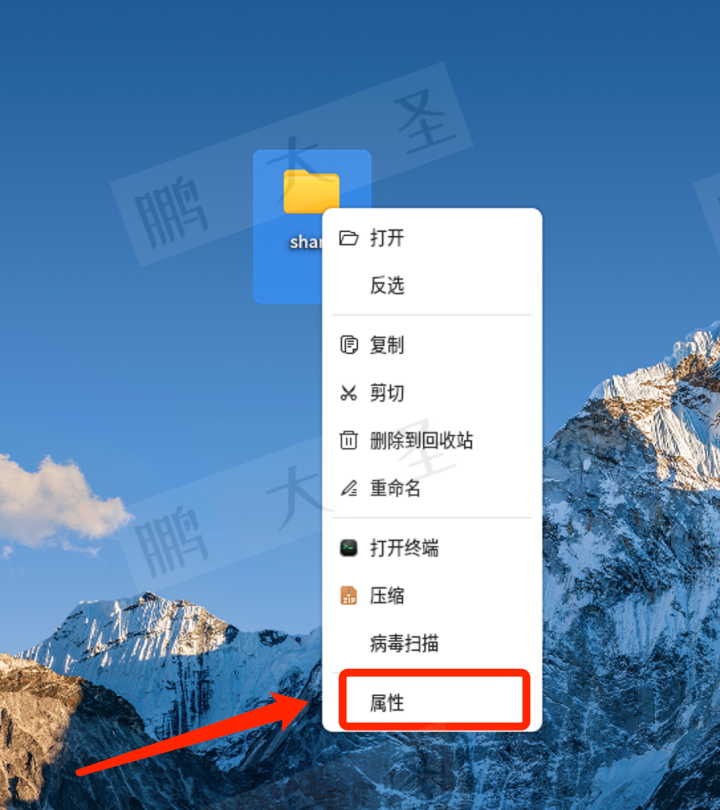
3.设置权限
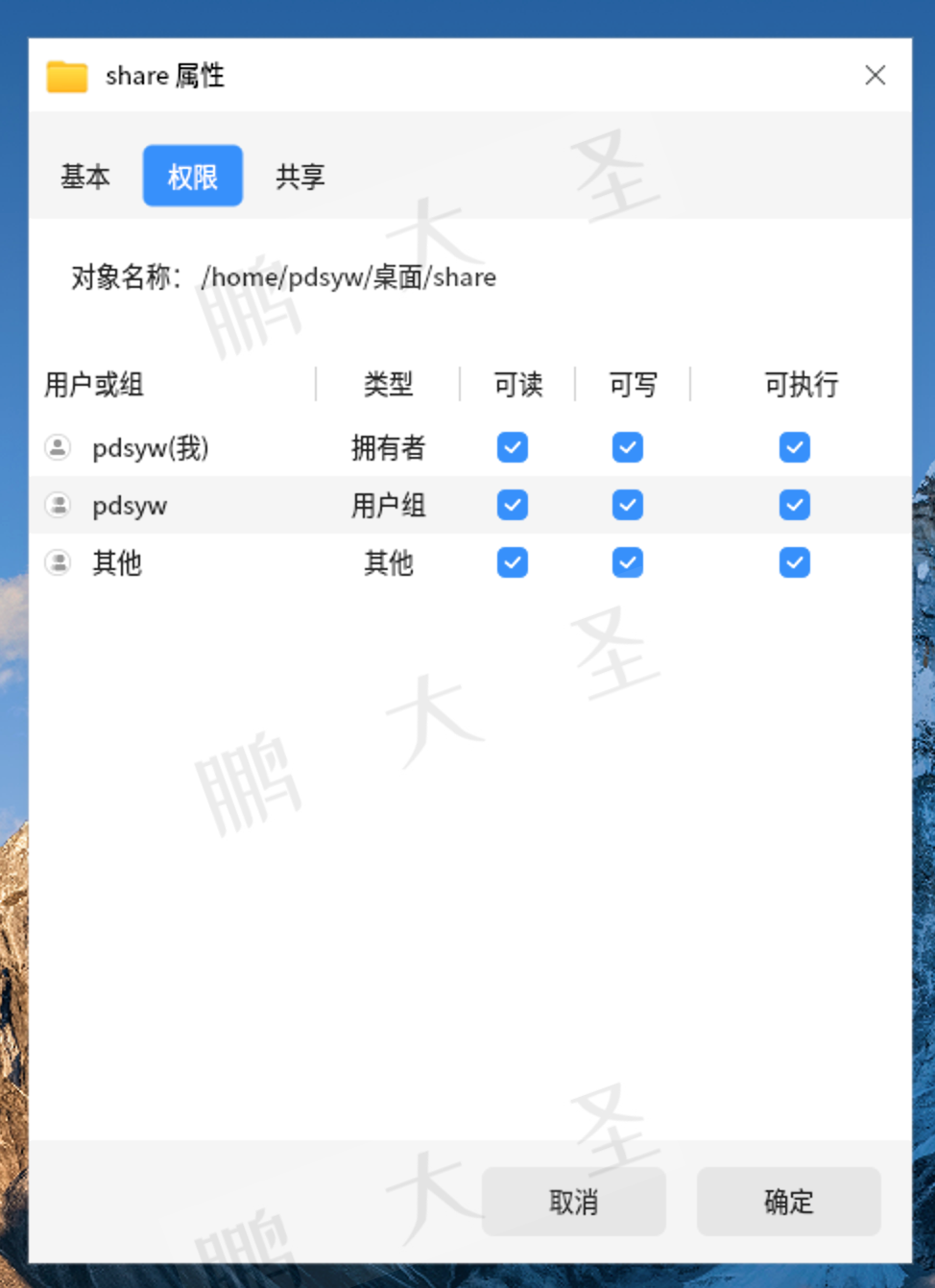
4.设置共享文件夹
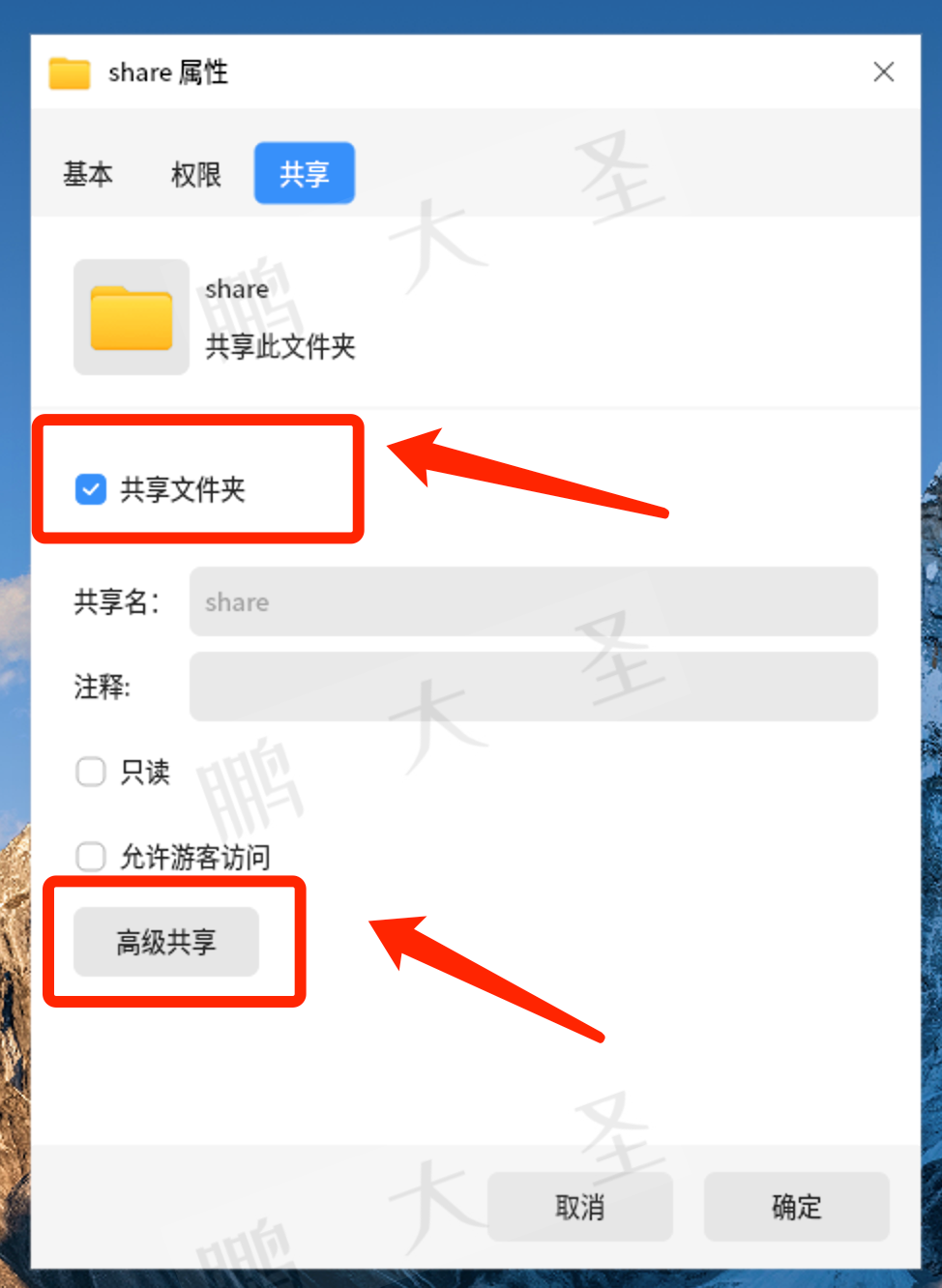
5.授权
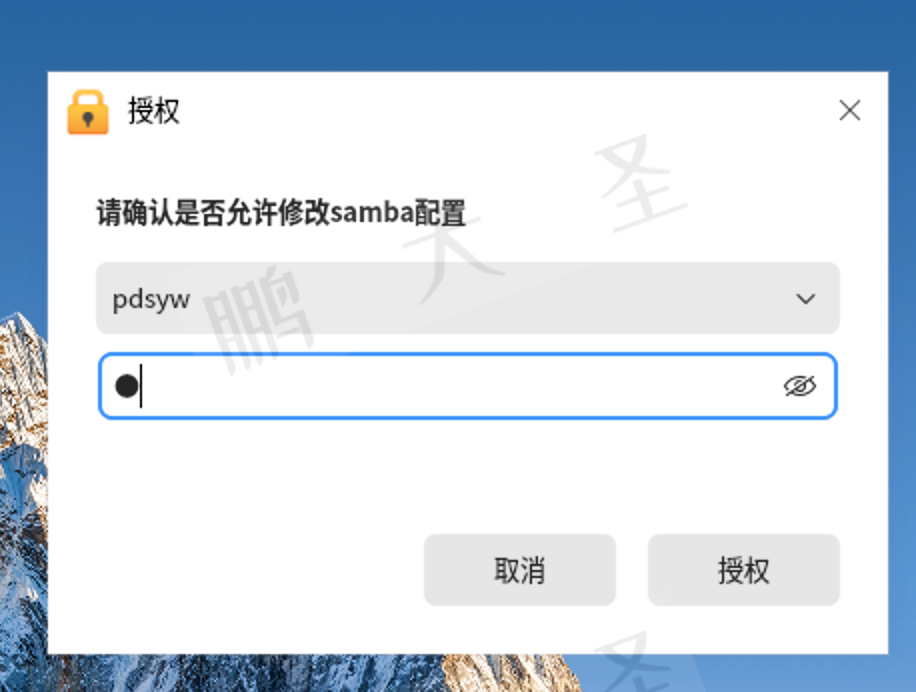
6.增加用户

7.设置smb密码

8.设置用户可写
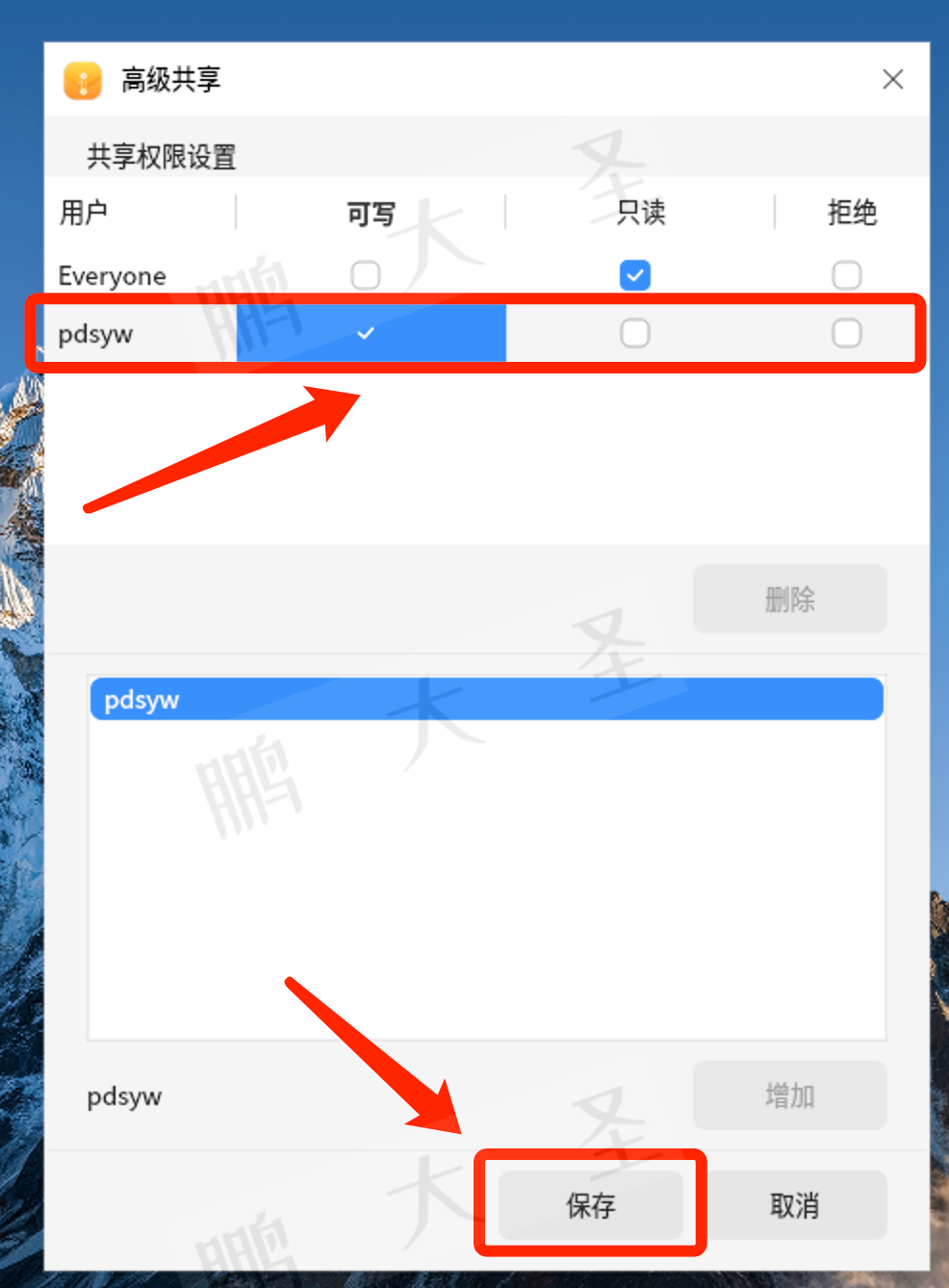
9.点击确定
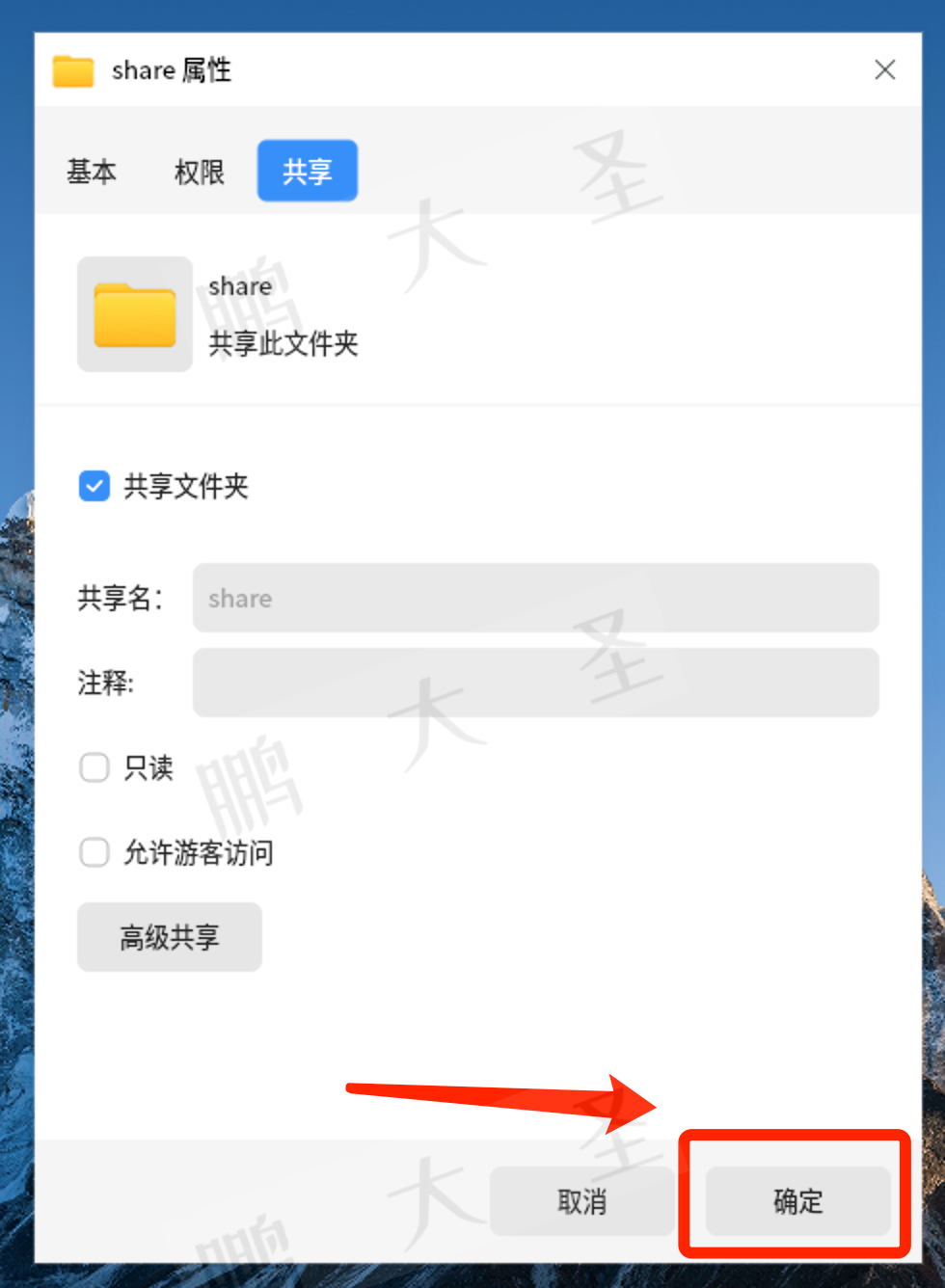
10.确定增加权限

11.共享文件夹设置完成
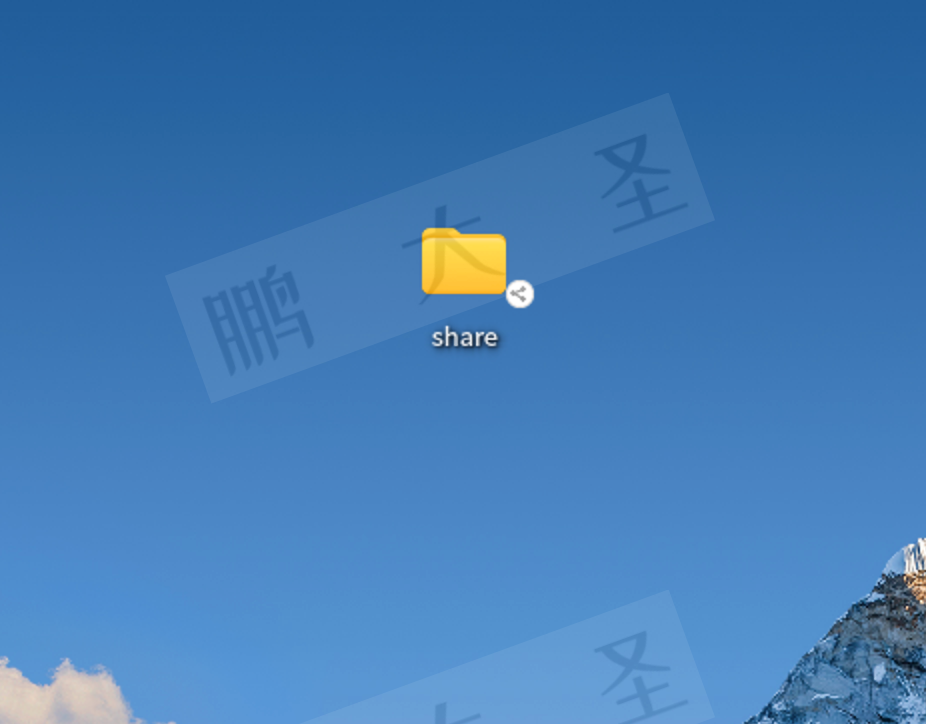
12.Windows上远程访问
\\192.168.1.2\share

13.复制数据到共享文件夹

14.复制中
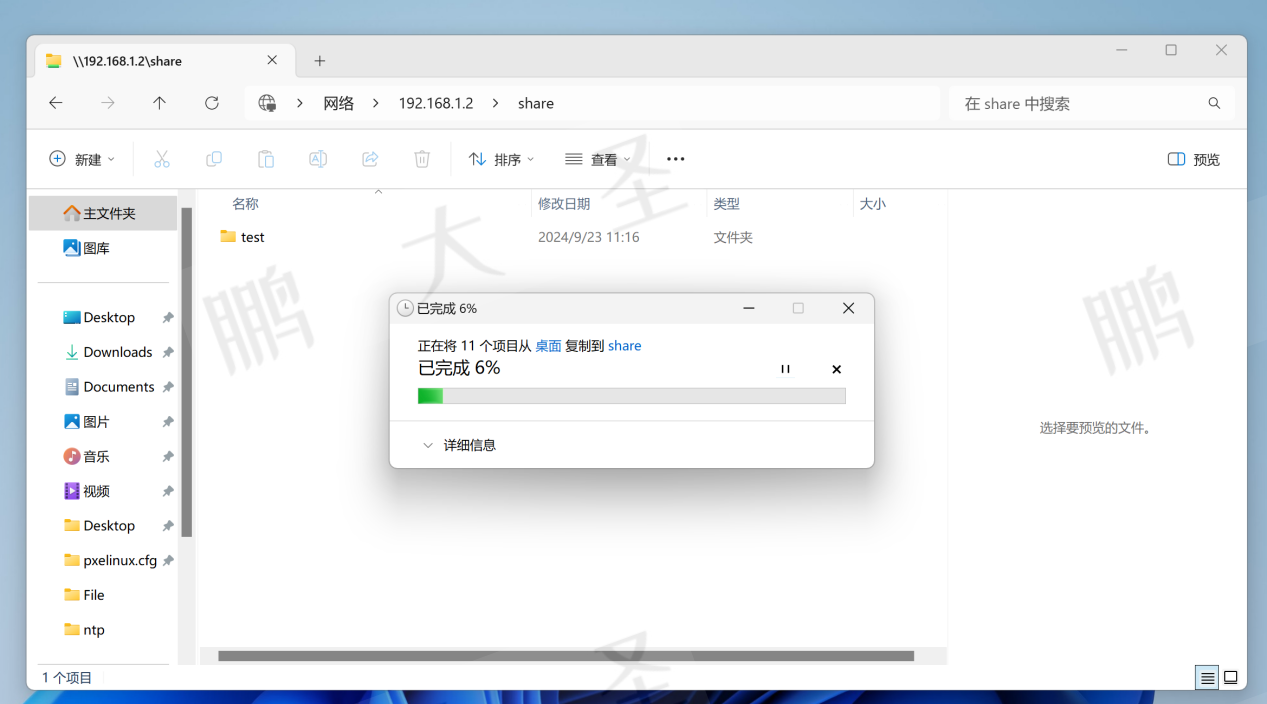
15.在信创终端查看数据
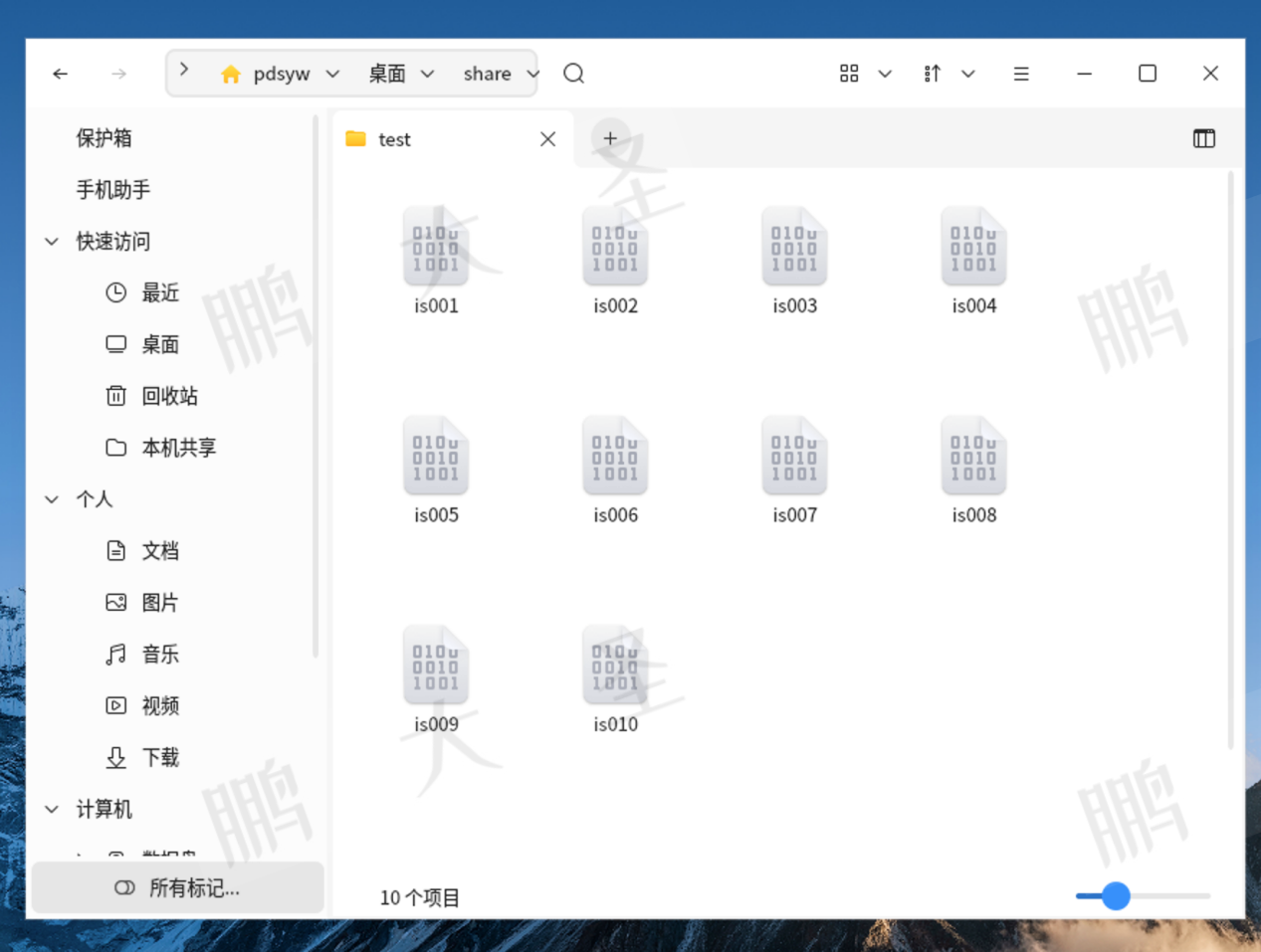
四、通过Windows共享文件夹
1.创建文件夹

2.点击属性
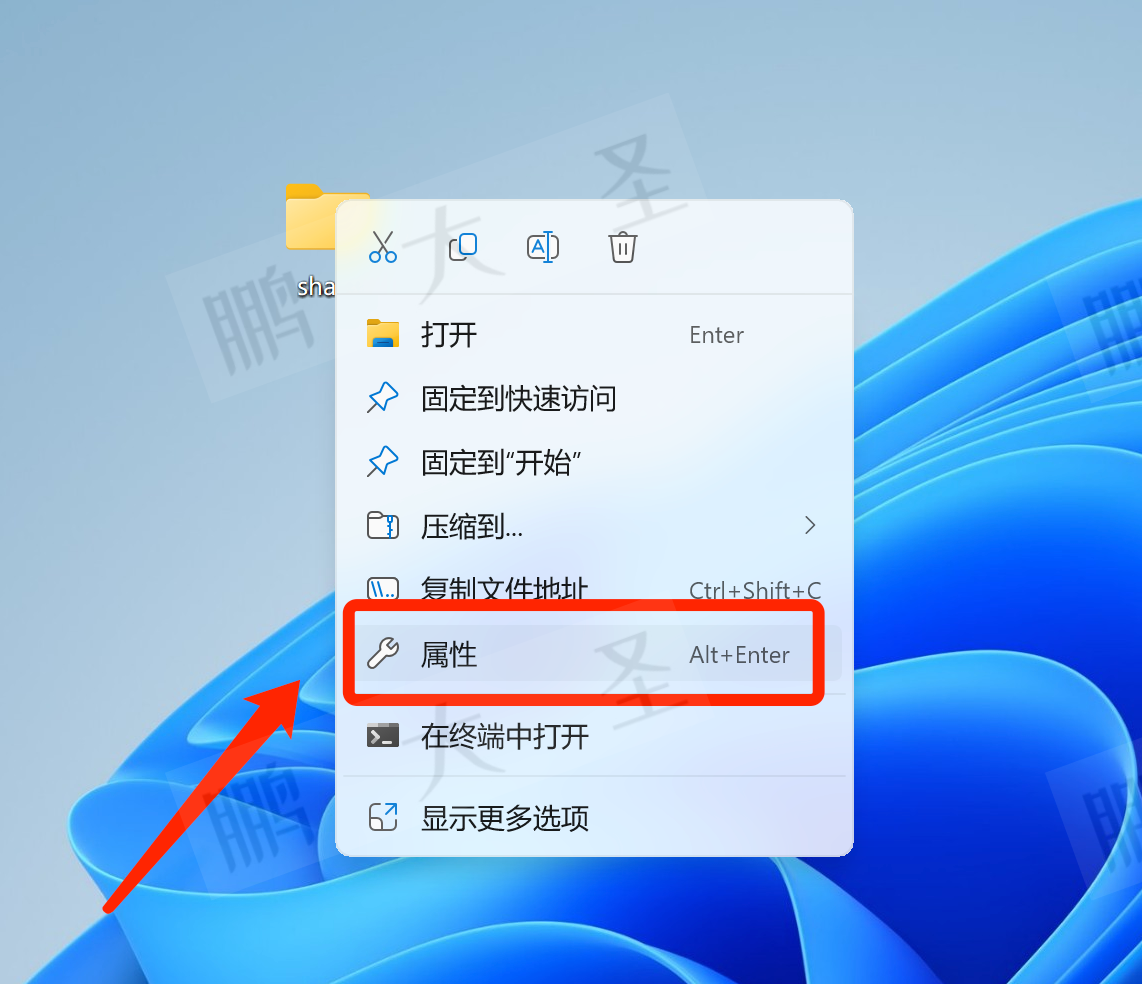
3.设置共享文件夹

4.配置权限
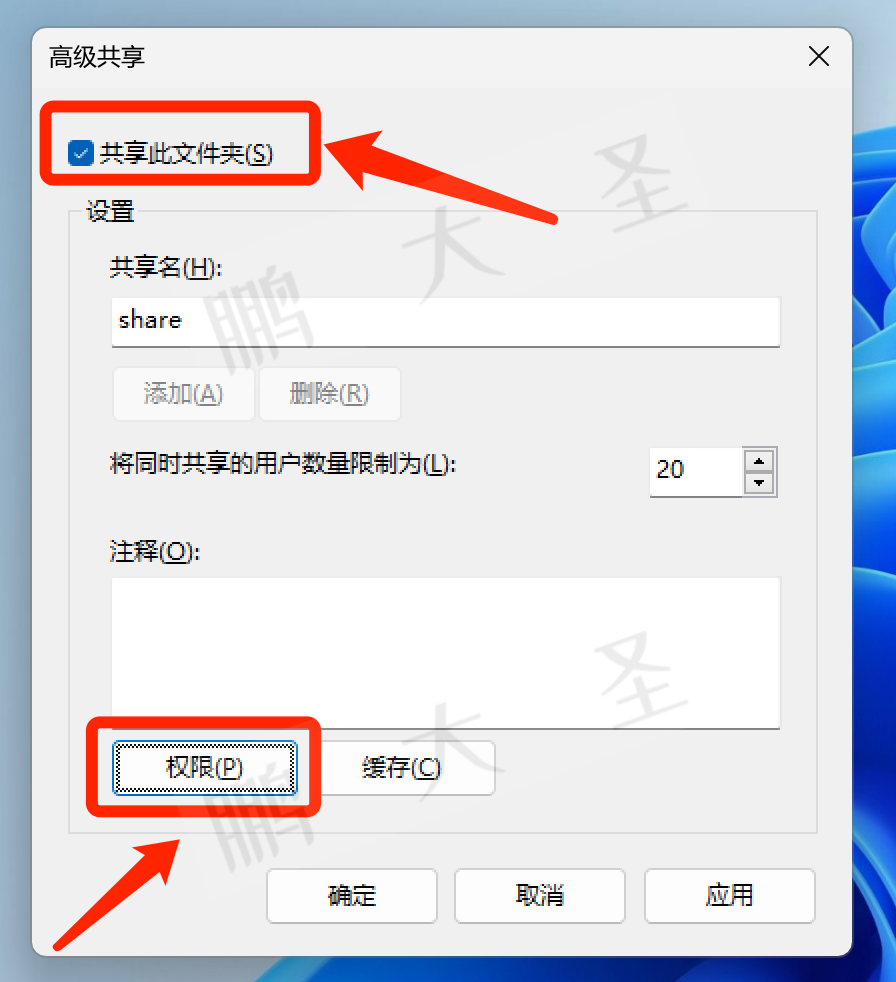
5.添加用户
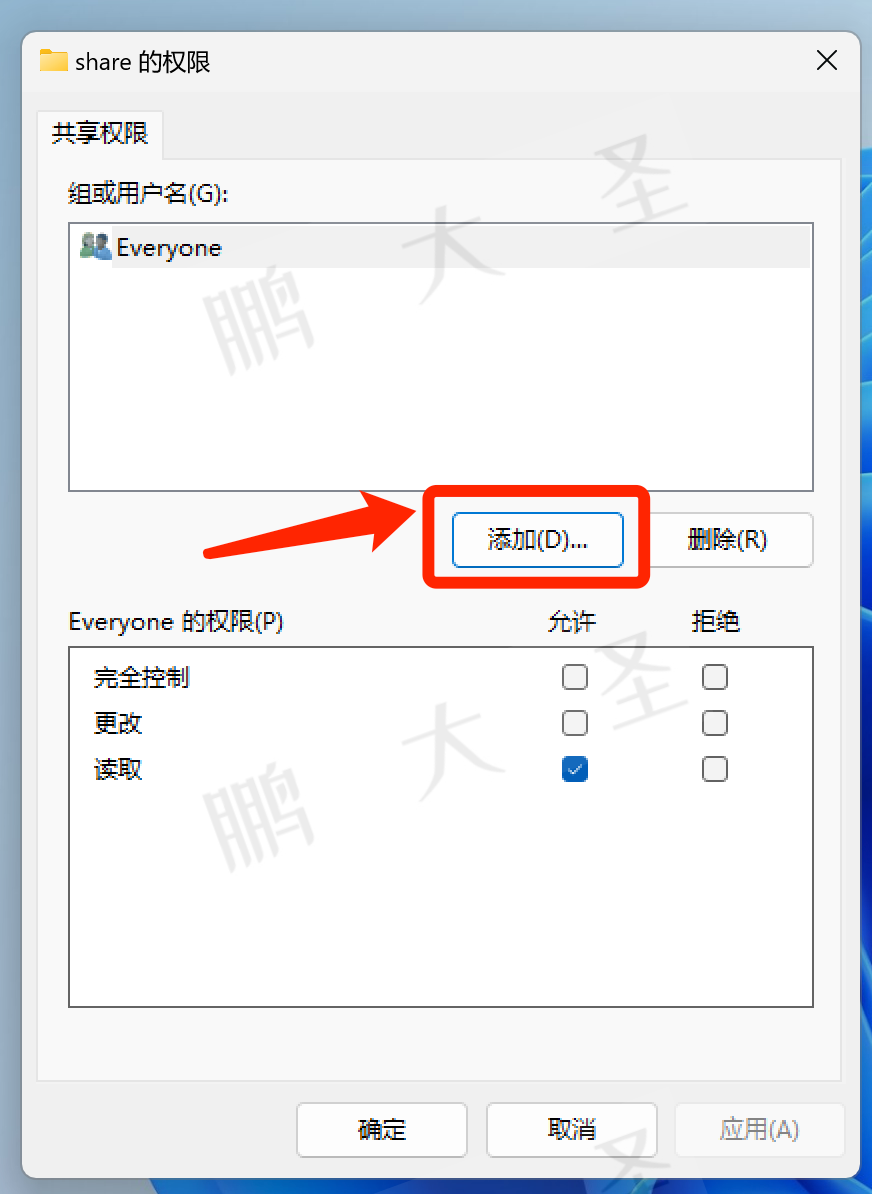
6.配置用户权限

7.点击确定

8.点击关闭
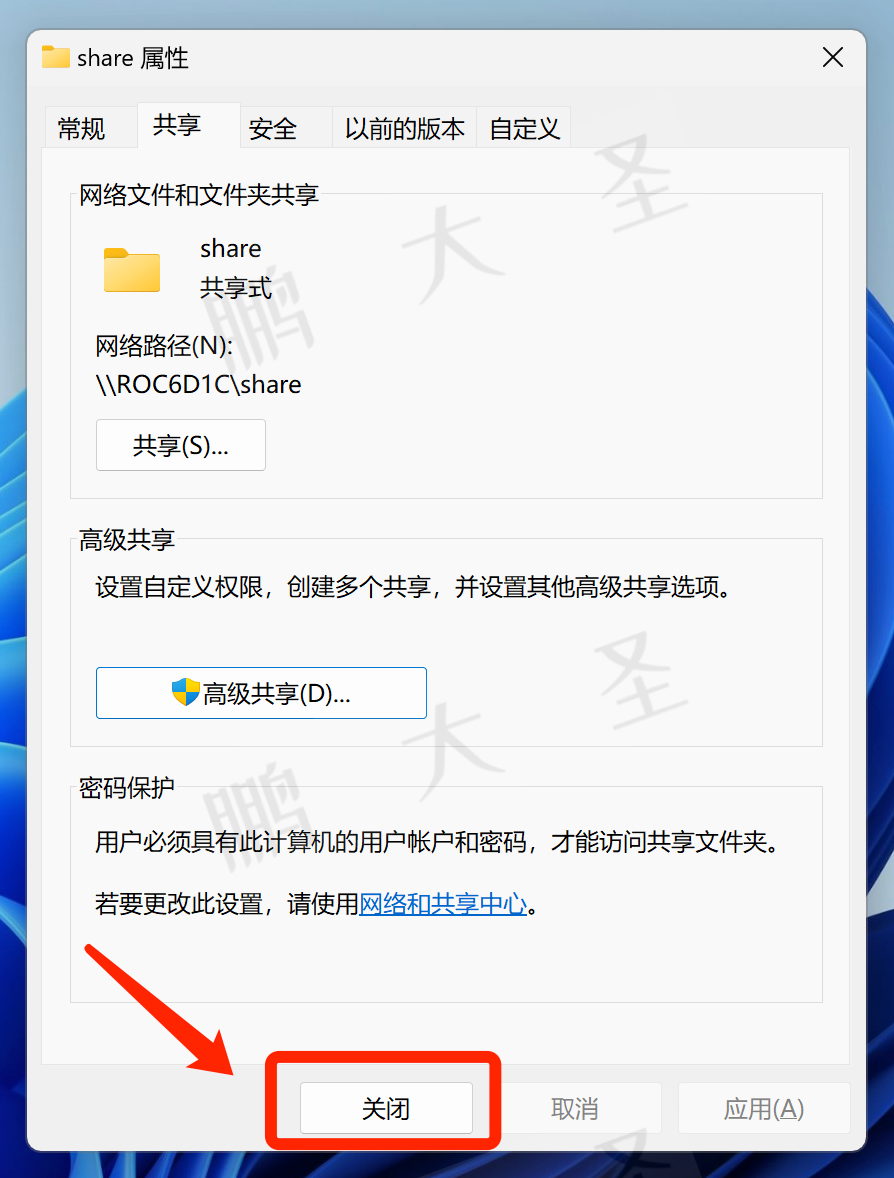
9.将数据拷贝到共享文件夹
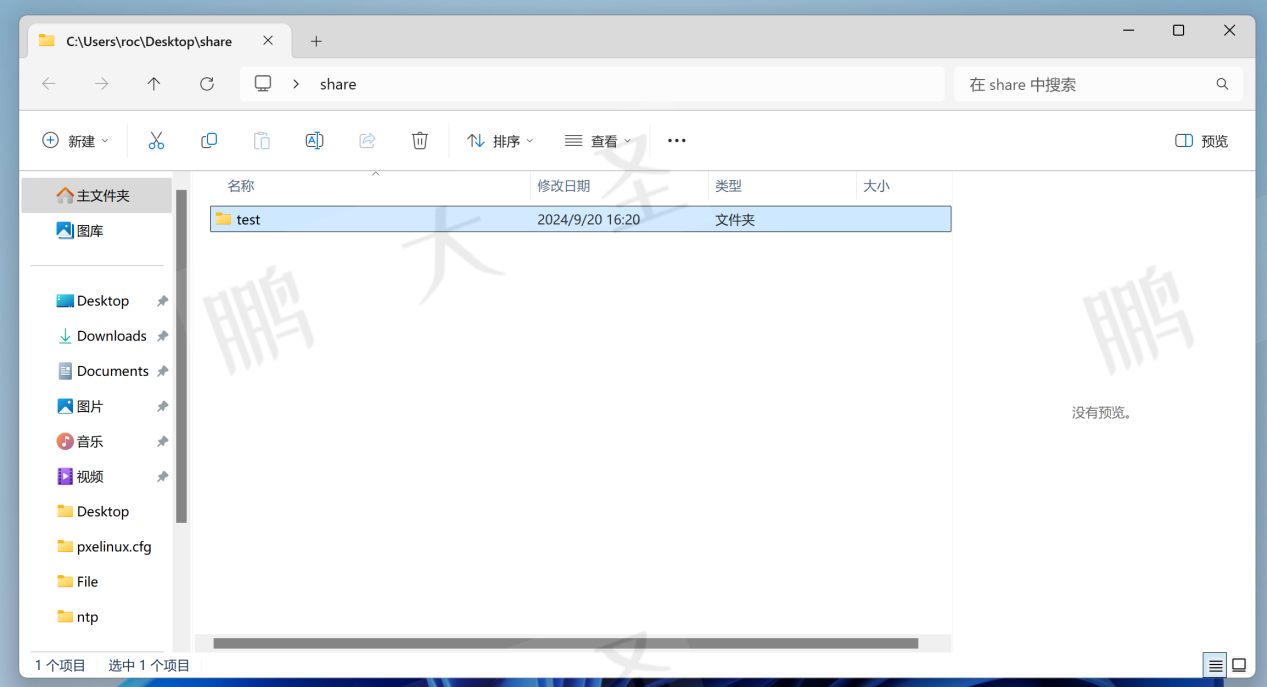
10.在信创终端远程连接
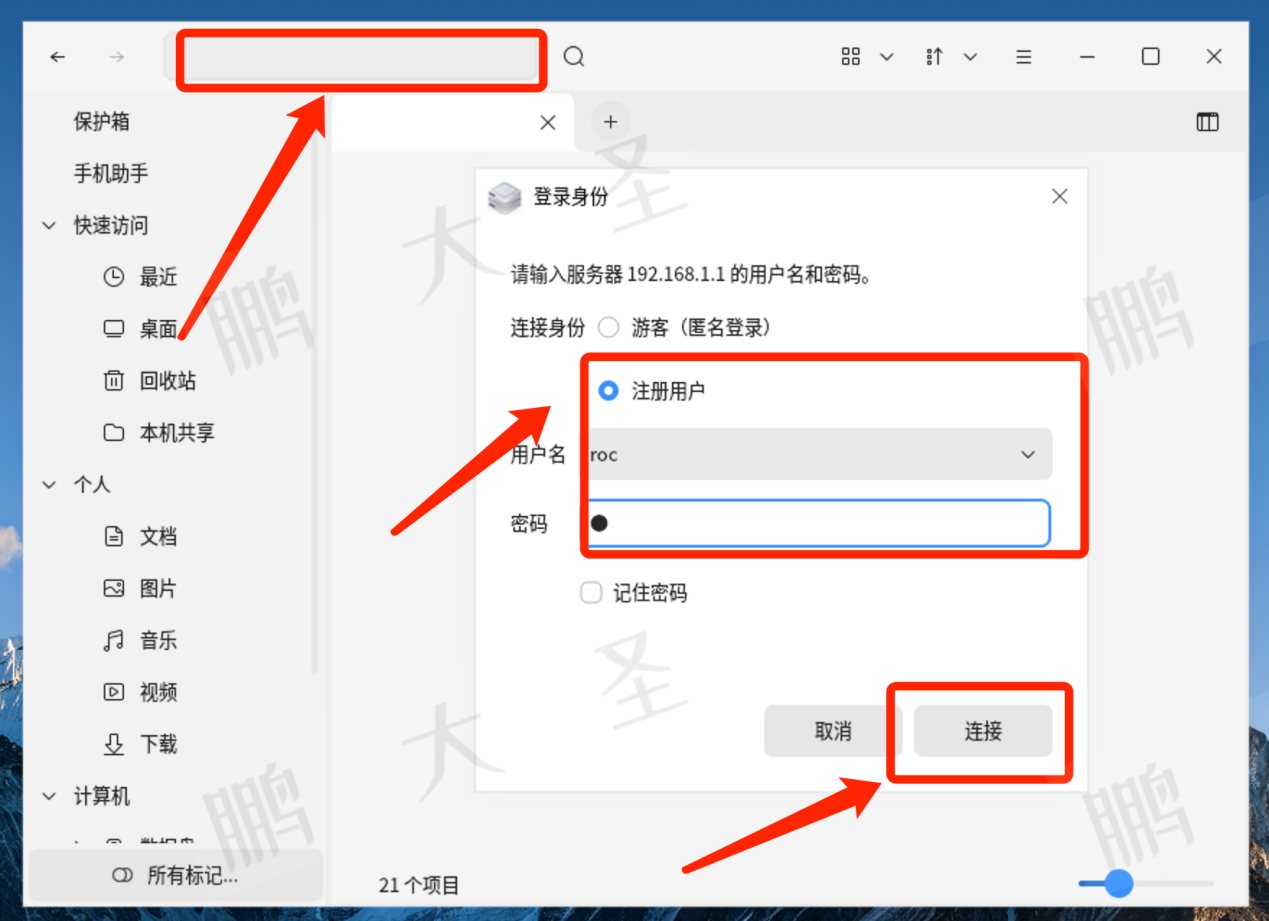
11.在信创终端查看数据
smb://192.168.1.1/test
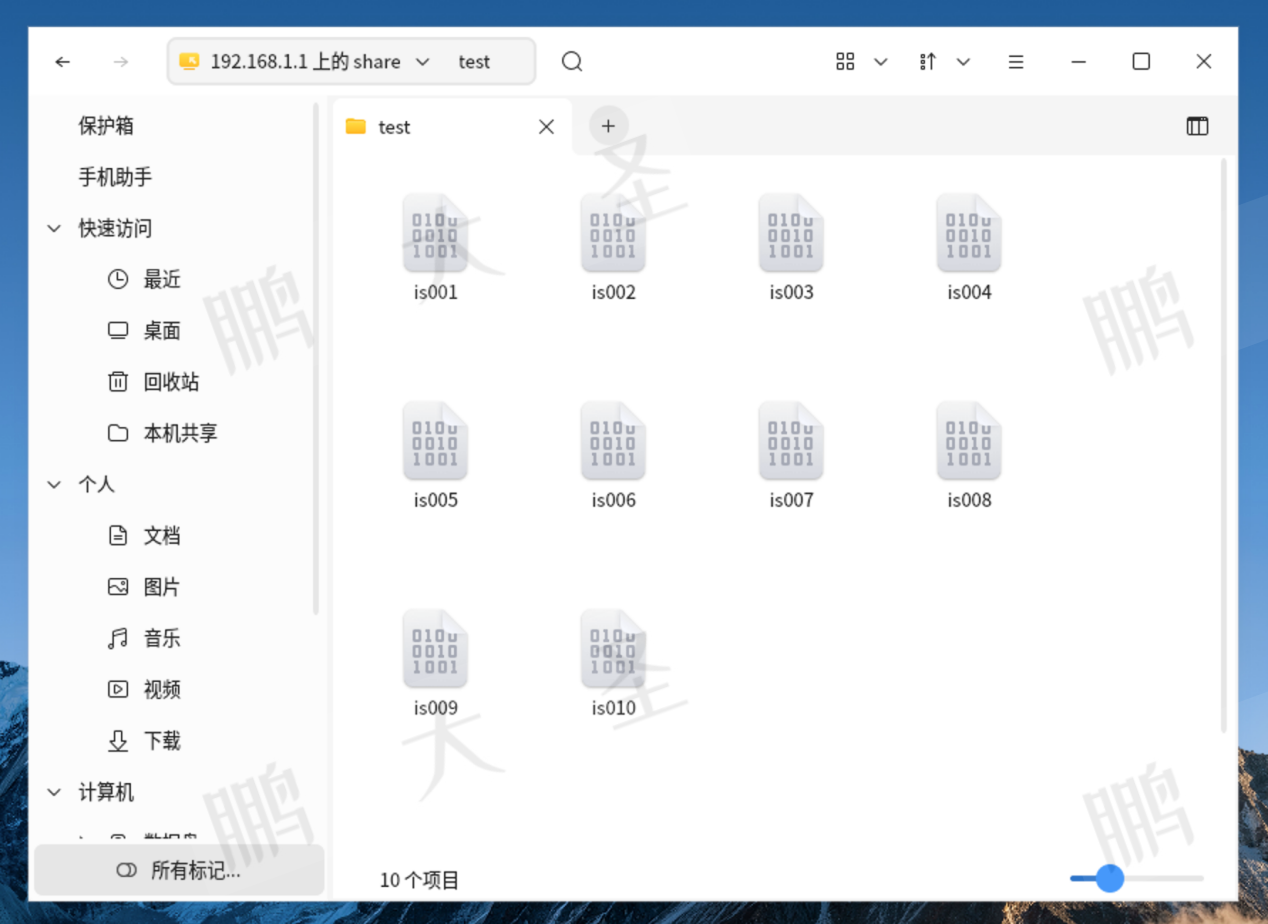
12.拷贝数据到需要的文件夹

通过本文的介绍,您已经了解了如何将Windows上的大量数据迁移到信创终端操作系统的多种方法,这些方法都可以帮助您顺利完成数据迁移任务。如果您觉得这篇文章有用,请分享和转发,同时别忘了点个关注和在看,以便未来获取更多实用的技术信息和教程。感谢大家的阅读,我们下次再见!




























 1385
1385

 被折叠的 条评论
为什么被折叠?
被折叠的 条评论
为什么被折叠?










